Linux에서 vi 텍스트 편집기를 사용하는 방법
一.vi 텍스트 편집기
구성 파일은 Linux 운영 체제의 독특한 기능 중 하나입니다. 레지스트리가 중앙에서 관리되는 반면 구성 파일은 분산된다는 점을 제외하면 그 기능은 Windows 운영 체제의 레지스트리와 다소 유사합니다. .자유로운 관리 스타일.
1. vi 텍스트 편집기 사용
vi는 항상 UNIX 계열 운영 체제의 기본 텍스트 편집기였습니다. vi 텍스트 편집기라고 합니다. 향상된 버전은 vi 편집기를 기반으로 많은 실용적인 기능을 확장하지만 vim vi를 호출하는 것이 일반적입니다. 사용 편의성을 위해 vi가 vim 프로그램을 가리키도록 명령 별칭을 설정할 수 있습니다(이 기사에서는 vim 프로그램을 예로 사용합니다). ) 구체적인 작업은 다음과 같습니다:
[root@localhost ~]# alias vi='/usr/bin/vim'
[root@localhost ~]# which -a vi vim
2.
vi 편집기는 문자 터미널 환경에서 작동하는 전체 화면 편집기이므로 편집 인터페이스가 상대적으로 간단합니다. 대신 사용자에게 마우스 조작 및 메뉴 시스템을 제공합니다. 키 명령 v 편집 인터페이스에서는 명령 모드, 입력 모드 및 마지막 줄 모드의 세 가지 작업 모드를 사용할 수 있습니다.
명령 모드: vi 편집기를 시작한 후 기본적으로 명령 모드로 들어갑니다. 이 모드에서는 커서 이동, 문자열 검색, 삭제, 복사, 파일 내용 붙여넣기 및 기타 관련 작업을 수행할 수 있습니다. 주요 작업은 파일 내용을 입력하는 입력 모드입니다. 텍스트 파일 본문을 수정하거나 새로운 내용을 추가할 수 있습니다. vi 편집기의 입력 모드에서 마지막 줄에는 상태 프롬프트 메시지 "--INSERT--"가 표시됩니다. 마지막 라인 모드에서는 vi 편집기 환경 구성, 파일 저장, 편집기 종료, 파일 내용 검색 및 바꾸기 등의 작업을 수행할 수 있습니다. 마지막 줄 모드에서는 vi 편집기의 마지막 줄에 콜론 ":" 프롬프트가 나타납니다.
vi 편집 환경에는 명령 모드, 입력 모드, 마지막 줄 모드의 세 가지 상태가 있습니다. 다른 키를 눌러 이러한 상태 간에 전환할 수 있습니다. 예를 들어, 명령 모드에서 다음을 누르십시오: (콜론) 키를 눌러 마지막 줄 모드로 들어가고, a, i, o 및 기타 키를 눌러 입력 모드로 들어갑니다. 입력 모드와 마지막 줄 모드 모두에서 다음을 누를 수 있습니다. 그림과 같이 Esc 키를 누르면 명령 모드로 돌아갑니다.
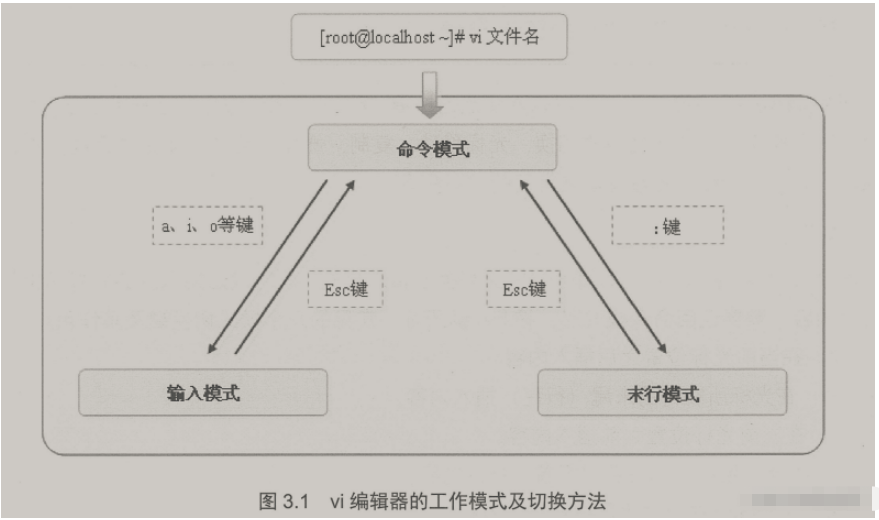
vi 편집기의 다양한 편집 모드(상태)를 이해한 후, 다음은 명령 모드와 마지막 줄 모드에서 일반적인 작업 방법을 소개합니다(입력 모드는 텍스트 내용을 입력하는 데 사용되며 특별한 소개는 없습니다). 주어진).
3. 명령 모드에서의 기본 동작
별도의 "vi" 명령을 실행하면 아래 그림과 같이 v 에디터의 명령 모드로 진입하여 해당 버전 정보를 볼 수 있습니다. 그러나 보다 일반적인 사용법은 편집할 파일 이름을 매개변수로 지정하는 것입니다. 파일이 존재하지 않으면 vi는 파일 이름을 기반으로 새 빈 파일을 엽니다.
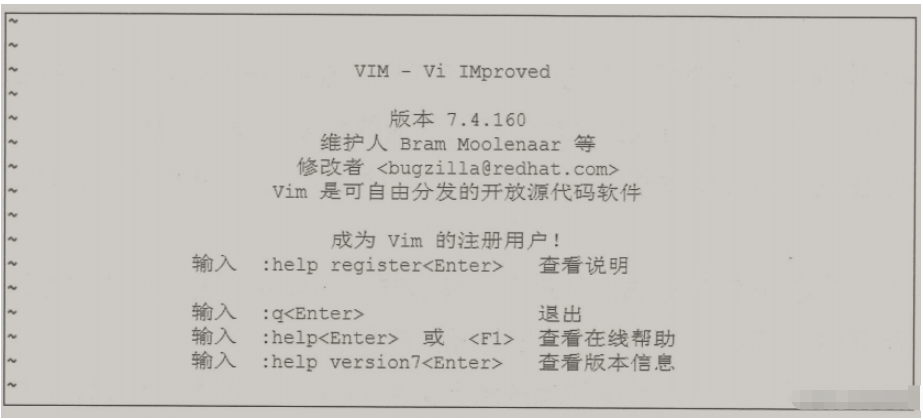
vi 편집기의 기본 동작을 학습할 때, 시스템 파일을 직접 수정하는 것보다 대용량 내용이 포함된 시스템 구성 파일을 복사하여 연습하는 것이 실수를 방지하고 시스템 장애를 일으키는 것을 권장합니다.
예를 들어 다음 작업은 시스템 구성 파일 /etc/yum.conf를 현재 디렉터리의 vitest.file 파일에 복사한 다음 vi 편집기를 사용하여 vitest.file 파일을 열어 편집합니다.
[root@localhost ~]# cp /etc/yum.conf ./vitest.file [root@localhost ~]# vi vitest.file
vi 편집기의 명령 모드에서는 특정 키(vi 작업 명령이라고 함, Linux 운영 체제 명령과 다름에 유의)를 입력하여 모드 전환, 커서 이동, 복사, 삭제, 붙여넣기, 파일 내용 검색, 저장, 종료 등의 작업에 대해 가장 기본적이고 일반적으로 사용되는 핵심 명령 중 일부만 여기에 나와 있습니다.
(1) 모드 전환
명령 모드에서 a.i.o 및 기타 키를 누르면 입력 모드로 빠르게 전환되며, 동시에 파일 내용을 입력할 때 삽입 지점의 방법과 위치를 결정합니다. 명령 모드로 돌아가려면 Esc 키를 누르십시오. 몇 가지 공통 모드 전환 키와 그 기능은 다음과 같습니다.
a: 현재 커서 위치 뒤에 내용을 삽입합니다. A: 커서가 위치한 줄의 끝(end of line)에 내용을 삽입합니다. i: 현재 커서 위치 앞에 내용을 삽입합니다. I: 커서가 위치한 줄의 시작 부분(줄의 시작 부분)에 내용을 삽입합니다. o: 커서가 있는 줄 뒤에 새 줄을 삽입합니다. O: 커서가 있는 줄 앞에 새 줄을 삽입합니다.
(2) 커서를 이동하려면
커서 방향으로 이동하려면 방향 키 중 하나를 직접 눌러 해당 커서 이동을 완료합니다.
질문 페이지 이동
Page Dewn 키 또는 Crl+F 키 조합을 눌러 콘텐츠의 전체 페이지를 다음 호로 이동하세요.
전체 콘텐츠 페이지를 넘기려면 Pagt lip 또는 Cr1+8 키 조합을 누르세요.
줄 내에서 빠른 점프
Horme 키를 "" 키로 누르면 0 키를 누르면 커서가 줄의 시작 부분으로 빠르게 이동합니다. End 키나 1 키를 사용하면 커서가 끝으로 빠르게 이동합니다. 위의 키 조작 중 w의 입력 모드에서는 PageDown, Pagn Up, homm, End 및 방향 키도 사용할 수 있습니다.
줄 사이를 빠르게 이동
.파일 내용의 첫 번째 줄로 이동하려면 키 명령 1G 또는 0을 사용하세요. 파일의 마지막 줄로 이동하려면 키 명령 G를 사용하십시오. 키보드의 특정 키를 누르면 커서가 선택한 파일의 한 줄로 이동합니다("2"를 숫자로 대체).
라인 간 보간 효과를 쉽게 보기 위해 먼저 v 편집기에서 라인 번호를 표시하는 방법을 알아봅니다. 마지막 라인 모드로 전환하고
다음 "set cu" 명령을 실행하여 라인을 표시합니다. "set The nonu" 명령을 실행하면 줄 번호 표시를 취소할 수 있습니다.
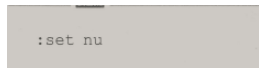
줄 번호 표시 후 vi 편집기 인터페이스의 형식은 다음과 같습니다. (각 줄의 시작 부분에 있는 숫자는 줄 번호입니다.) :
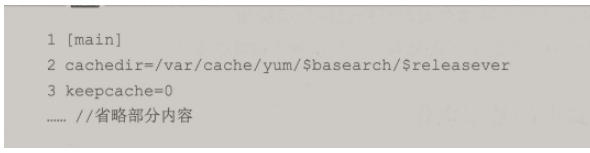
(3) 복사, 붙여넣기, 삭제
삭제 작업입니다.
"곱하기" 키나 "삭제" 키를 눌러 커서 위치에서 단일 문자를 삭제할 수 있습니다. 현재 커서가 있는 행을 삭제하려면 dd 키 명령을 사용하십시오. 커서에서 시작하는 # 행의 내용을 삭제하려면 #dd 형식을 사용하십시오("#" 기호를 특정 숫자로 바꾸십시오). d 키 명령을 사용하면 현재 커서부터 줄 시작 부분까지 모든 문자를 삭제할 수 있습니다. 현재 커서부터 줄 끝까지의 모든 문자를 삭제하려면 ds key 명령을 사용하십시오.
복사 작업의 경우 Yy 키 명령을 사용하여 현재 줄의 전체 내용을 클립보드에 복사합니다. #Yy 형식을 사용하여 커서부터 시작하는 # 줄의 내용을 복사합니다("#" 기호를 특정 번호) 복사됨 내용을 붙여넣어야 사용할 수 있습니다.
붙여넣기 작업. vi 편집기에서는 이전에 삭제하거나 복사한 내용이 클립보드 버퍼에 저장됩니다. p 키를 누르면 버퍼의 내용이 커서 위치 앞에 붙여넣어집니다.
(4) 파일 내용 검색
명령 모드에서는 / 키를 누른 후 지정된 문자열을 입력하고, 현재 커서부터 뒤로 검색할 수 있습니다(앞으로 검색하려면 ? 키를 누르세요). n 및 N 키를 사용하여 다른 검색 결과 중에서 선택합니다. 예를 들어 "/yum"을 입력하고 Enter 키를 누르면 파일의 "yum" 문자열이 검색되어 강조 표시되고 커서가 자동으로 다음으로 이동합니다. 첫 번째 검색 결과에서 그림과 같이 n 키를 누르면 다음 검색 결과로 이동합니다.
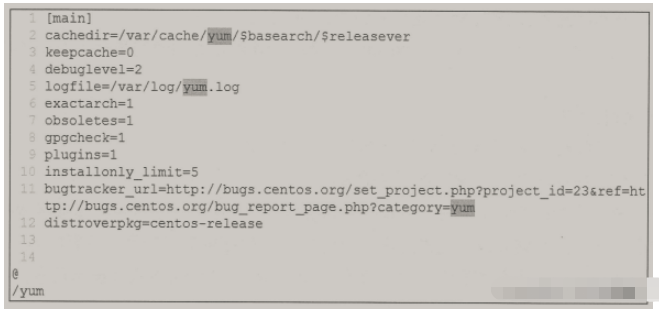
(5) 편집 취소, 저장 및 종료
파일 내용을 편집할 때 일부 잘못된 편집 작업을 취소해야 하는 경우가 있는데, 그 중 u 키를 사용할 수 있습니다. 키 이 명령은 수행된 다단계 작업을 복원하기 위해 υ 키를 여러 번 누를 수 있습니다. U 키 명령은 모든 편집 내용을 취소하는 데 사용됩니다. 현재 라인. ZZ 키를 동시에 누르면 현재 파일의 변경 사항이 저장되고 Vi 편집기가 종료됩니다.
4. 마지막 줄 모드에서의 기본 동작
명령 모드에서 : 키를 누르면 마지막 줄 모드로 전환됩니다. vi 편집기의 마지막 줄에 ": 프롬프트가 표시됩니다. 사용자는 특정 항목을 입력할 수 있습니다. 프롬프트 뒤의 마지막 명령 줄은 파일 저장, 편집기 종료, 새 파일 열기, 다른 파일 내용 읽기 및 문자열 바꾸기와 같은 풍부한 기능 작업을 완료합니다.
(1) 파일을 저장하고 vi를 종료합니다. editor
파일을 저장하세요. 파일 내용을 수정하고 확인한 후 다음 "w" 명령을 실행하여 저장해야 합니다.

다른 파일로 저장해야 하는 경우 새로 지정해야 합니다.
예를 들어 다음 ":w/root/newfile" 작업을 실행하면 현재 편집된 파일이 newfile이라는 파일 이름으로 /root 디렉터리에 저장됩니다. vi 편집기를 종료해야 하는 경우 ":q 명령을 실행할 수 있습니다. 파일 내용을 수정했지만 저장하지 않은 경우 ";q" 명령을 사용하면 됩니다. 명령이 성공적으로 종료되지 않습니다. 이 경우 다음 "q! " 명령을 사용하여 강제 종료합니다(저장하지 않고 종료).
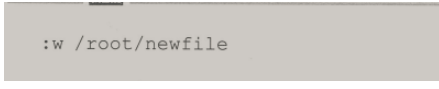
저장하고 종료합니다. 파일을 저장하고 vi 편집기를 종료하려면 마지막 줄 명령 ":wq" 또는 ":x"를 사용하여 동일한 결과를 얻을 수 있습니다. 효과는 명령 모드의 ZZ 명령과 동일하며 구체적인 동작은 다음과 같습니다.

(2) 새 파일을 열거나 다른 파일의 내용을 읽습니다.
사용 시 편집을 위해 새 파일을 엽니다. 현재 vi 편집기를 실행하고 줄 끝에서 ":e. New file" 명령을 실행하면 새 파일을 편집할 수 있습니다.
예를 들어, 다음 ":e~/initial-setup-ks.cfg" 작업을 실행하면 편집을 위해 현재 사용자의 홈 디렉터리에 있는initial-setup-ks.cfg 파일이 직접 열립니다. /initial-setup-ks.cfg
현재 파일에 있는 다른 파일의 내용을 읽어옵니다. "r other files" 형식의 마지막 줄 명령을 실행하면 다른 파일의 내용을 읽어(Read)하고, 복사 현재 커서 위치로 이동합니다. :e ~/initial-setup-ks.cfg
在当前文件中读入其他文件内容,执行“r其他文件”形式的末行命令可以读入(Read)其他文件中的内容,并将其复制到当前光标所在位置。
例如,执行如下的“r/etc/filesystems操作将把系统文件/etc/filesystems中的内容复制到当前文件中。
:r /etc/filesystems
(3)替换文件内容
在vi编辑器的末行模式中,能够将文件中特定的字符串替换成新的内容,当需要大批量修改同一内容时,使用替换功能将大大提高编辑效率,使用替换功能时的末行命令格式如下:
:[替换范围]sub/旧的内容/新的内容[/g]
在上述替换格式中,主要关键字为sb(Substitute,替换).也可以简写为s.替换范围是可选部分,默认时只对当前行内的内容进行替换,一般可以表示为以下两种形式。
%:在整个文件内容中进行查找并替换。n.m;在指定行数范围内的文件内容中进行查找并替换。
替换格式中最末尾的/g部分也是可选内容,表示对替换范围内每一行的所有匹配结果都进行替换,省略/g时将只替换每行中的第一个匹配结果。
例如,若要将文档中第5行~第15行中的“initdefault”字符串替换为“DEFAULT”,可以执行以下操作:
:5,15 s /initdefault/DEFAULT/g
当需要对整个文档范围进行查找替换操作时,需要使用“%”符号表示全部,例如,以下操作将会把当前文件中所有的“initdefault”字符串替换为“bootdefault”
:% s /initdefault/bootdefault/g
:r /etc/filesystems🎜(3) 파일 내용 바꾸기
🎜vi 편집기의 마지막 줄 모드에서 파일의 특정 문자열을 New로 바꿀 수 있습니다. 동일한 내용을 대량으로 수정해야 하는 경우 바꾸기 기능을 사용하면 편집 효율성이 크게 향상됩니다. 바꾸기 기능 사용 시 마지막 줄 명령 형식은 다음과 같습니다. 🎜🎜: [교체 범위] 하위/이전 내용/ new content [ /g]🎜🎜위 교체 형식에서 주요 키워드는 sb(대체, 교체)로 줄여서 s로도 쓸 수 있습니다. 교체 범위는 기본적으로 현재 내용만 해당됩니다. 일반적으로 다음 두 가지 형태로 표현할 수 있습니다. 🎜🎜%: 전체 파일 내용 내에서 찾아서 바꿉니다. n.m; 지정된 줄 수 내에서 파일 내용을 검색하고 바꿉니다. 🎜🎜교체 형식 끝에 있는 /g 부분도 선택 사항입니다. 이는 대체 범위 내의 각 줄에서 일치하는 모든 결과가 대체됨을 나타냅니다. /g가 생략되면 각 줄에서 첫 번째로 일치하는 결과만 대체됩니다. . 🎜🎜예를 들어 문서의 5~15행에 있는 "initdefault" 문자열을 "DEFAULT"로 바꾸려면 다음 작업을 수행할 수 있습니다. 🎜🎜:5,15 s /initdefault/DEFAULT/ g 🎜🎜전체 문서 범위에 대해 검색 및 바꾸기 작업을 수행해야 하는 경우 "%" 기호를 사용하여 모든 것을 나타내야 합니다. 예를 들어 다음 작업은 문서의 모든 "initdefault" 문자열을 바꿉니다. "bootdefault"🎜 🎜:% s /initdefault/bootdefault/g🎜를 사용하는 현재 파일위 내용은 Linux에서 vi 텍스트 편집기를 사용하는 방법의 상세 내용입니다. 자세한 내용은 PHP 중국어 웹사이트의 기타 관련 기사를 참조하세요!

핫 AI 도구

Undresser.AI Undress
사실적인 누드 사진을 만들기 위한 AI 기반 앱

AI Clothes Remover
사진에서 옷을 제거하는 온라인 AI 도구입니다.

Undress AI Tool
무료로 이미지를 벗다

Clothoff.io
AI 옷 제거제

Video Face Swap
완전히 무료인 AI 얼굴 교환 도구를 사용하여 모든 비디오의 얼굴을 쉽게 바꾸세요!

인기 기사

뜨거운 도구

메모장++7.3.1
사용하기 쉬운 무료 코드 편집기

SublimeText3 중국어 버전
중국어 버전, 사용하기 매우 쉽습니다.

스튜디오 13.0.1 보내기
강력한 PHP 통합 개발 환경

드림위버 CS6
시각적 웹 개발 도구

SublimeText3 Mac 버전
신 수준의 코드 편집 소프트웨어(SublimeText3)

뜨거운 주제
 7677
7677
 15
15
 1393
1393
 52
52
 1207
1207
 24
24
 91
91
 11
11
 73
73
 19
19
 VSCODE에 필요한 컴퓨터 구성
Apr 15, 2025 pm 09:48 PM
VSCODE에 필요한 컴퓨터 구성
Apr 15, 2025 pm 09:48 PM
대 코드 시스템 요구 사항 : 운영 체제 : Windows 10 이상, MacOS 10.12 이상, Linux 배포 프로세서 : 최소 1.6GHz, 권장 2.0GHz 이상의 메모리 : 최소 512MB, 권장 4GB 이상의 저장 공간 : 최소 250MB, 권장 1GB 및 기타 요구 사항 : 안정 네트워크 연결, Xorg/Wayland (LINUX)
 VSCODE는 확장자를 설치할 수 없습니다
Apr 15, 2025 pm 07:18 PM
VSCODE는 확장자를 설치할 수 없습니다
Apr 15, 2025 pm 07:18 PM
VS 코드 확장을 설치하는 이유는 다음과 같습니다. 네트워크 불안정성, 불충분 한 권한, 시스템 호환성 문제, C 코드 버전은 너무 오래된, 바이러스 백신 소프트웨어 또는 방화벽 간섭입니다. 네트워크 연결, 권한, 로그 파일, 업데이트 대 코드 업데이트, 보안 소프트웨어 비활성화 및 대 코드 또는 컴퓨터를 다시 시작하면 점차 문제를 해결하고 해결할 수 있습니다.
 Apr 16, 2025 pm 07:39 PM
Apr 16, 2025 pm 07:39 PM
메모장은 Java 코드를 직접 실행할 수는 없지만 다른 도구를 사용하여 명령 줄 컴파일러 (Javac)를 사용하여 Bytecode 파일 (filename.class)을 생성하면 달성 할 수 있습니다. Java Interpreter (Java)를 사용하여 바이트 코드를 해석하고 코드를 실행하고 결과를 출력하십시오.
 vScode를 Mac에 사용할 수 있습니다
Apr 15, 2025 pm 07:36 PM
vScode를 Mac에 사용할 수 있습니다
Apr 15, 2025 pm 07:36 PM
VS 코드는 Mac에서 사용할 수 있습니다. 강력한 확장, GIT 통합, 터미널 및 디버거가 있으며 풍부한 설정 옵션도 제공합니다. 그러나 특히 대규모 프로젝트 또는 고도로 전문적인 개발의 경우 VS 코드는 성능 또는 기능 제한을 가질 수 있습니다.
 VScode 란 무엇입니까?
Apr 15, 2025 pm 06:45 PM
VScode 란 무엇입니까?
Apr 15, 2025 pm 06:45 PM
VS Code는 Full Name Visual Studio Code로, Microsoft가 개발 한 무료 및 오픈 소스 크로스 플랫폼 코드 편집기 및 개발 환경입니다. 광범위한 프로그래밍 언어를 지원하고 구문 강조 표시, 코드 자동 완료, 코드 스 니펫 및 스마트 프롬프트를 제공하여 개발 효율성을 향상시킵니다. 풍부한 확장 생태계를 통해 사용자는 디버거, 코드 서식 도구 및 GIT 통합과 같은 특정 요구 및 언어에 확장을 추가 할 수 있습니다. VS 코드에는 코드에서 버그를 신속하게 찾아서 해결하는 데 도움이되는 직관적 인 디버거도 포함되어 있습니다.
 vscode를 사용하는 방법
Apr 15, 2025 pm 11:21 PM
vscode를 사용하는 방법
Apr 15, 2025 pm 11:21 PM
Visual Studio Code (VSCODE)는 Microsoft가 개발 한 크로스 플랫폼, 오픈 소스 및 무료 코드 편집기입니다. 광범위한 프로그래밍 언어에 대한 가볍고 확장 성 및 지원으로 유명합니다. VSCODE를 설치하려면 공식 웹 사이트를 방문하여 설치 프로그램을 다운로드하고 실행하십시오. VScode를 사용하는 경우 새 프로젝트를 만들고 코드 편집, 디버그 코드, 프로젝트 탐색, VSCODE 확장 및 설정을 관리 할 수 있습니다. VSCODE는 Windows, MacOS 및 Linux에서 사용할 수 있으며 여러 프로그래밍 언어를 지원하며 Marketplace를 통해 다양한 확장을 제공합니다. 이점은 경량, 확장 성, 광범위한 언어 지원, 풍부한 기능 및 버전이 포함됩니다.
 Linux의 주요 목적은 무엇입니까?
Apr 16, 2025 am 12:19 AM
Linux의 주요 목적은 무엇입니까?
Apr 16, 2025 am 12:19 AM
Linux의 주요 용도에는 다음이 포함됩니다. 1. 서버 운영 체제, 2. 임베디드 시스템, 3. 데스크탑 운영 체제, 4. 개발 및 테스트 환경. Linux는이 분야에서 뛰어나 안정성, 보안 및 효율적인 개발 도구를 제공합니다.
 git의 창고 주소를 확인하는 방법
Apr 17, 2025 pm 01:54 PM
git의 창고 주소를 확인하는 방법
Apr 17, 2025 pm 01:54 PM
git 저장소 주소를 보려면 다음 단계를 수행하십시오. 1. 명령 줄을 열고 리포지토리 디렉토리로 이동하십시오. 2. "git remote -v"명령을 실행하십시오. 3. 출력 및 해당 주소에서 저장소 이름을 봅니다.




